A kezdőlap gomb engedélyezése bármely Android telefonon (09.15.25)
Az Android olyan fantasztikus rendszer, teljesen testreszabható funkciókkal és funkciókkal. Vannak azonban olyan dolgok az Android-eszközökön, amelyeket nem lehet egyszerűen testre szabni. Ez magában foglalja az Android kezdőlap gombját.
Bár maradhat az Android kezdőlap gombjának alapértelmezett gyártói beállításai mellett, és nem tehet semmit, személyre szabhatja eszközét úgy, hogy a kezdőlap gombon végrehajtja a kívánt műveleteket. Ehhez engedélyeznie kell a kezdőlap gombot az Android-on egy adott Android-alapú otthoni gomb alkalmazás telepítésével. Két jó példa a Button Mapper: A kulcsok és a Home2 Shortcut alkalmazások újratérképezése.
Hogyan lehet megváltoztatni a Home gomb működését a Button Mapper segítségével: A Keys alkalmazás újratérképezéseÍgy módosíthatja az Android működését kezdőlap gomb a Button Mapper használatával:
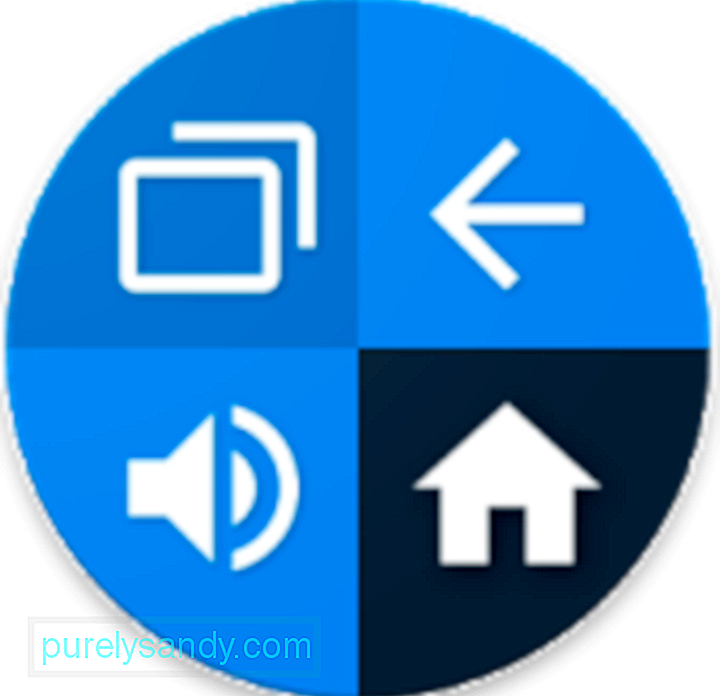
- Ha még mindig nem telepítette az alkalmazást androidos eszközére, nyissa meg a Google Play Áruházat a letöltéshez.
- Telepítse és indítsa el az alkalmazást. Ha először használja, akkor általában arra kérik, hogy engedélyezze az alkalmazást a beállítások módosítására.
- Engedélyezés után mostantól szerkesztheti a kezdőlap gombjait.
- A művelet megváltoztatása néhány lépést igényel. Például, ha meg akarja változtatni, mi történik, amikor duplán megérinti a kezdőlap gombot, válassza a Kezdőlap gombot - & gt; Koppintson duplán.
- Döntse el, hogy a dupla koppintást egy parancsikonra vagy egy alkalmazásra kívánja-e leképezni. Bemutató célokra az Alkalmazást választjuk.
- Ekkor bemutatjuk Önnek az alkalmazások listáját. Válasszon egyet, és kész. Dupla koppintással az Android kezdőlap gombjára megnyílik a kiválasztott alkalmazás.
- Abban az esetben, ha vissza szeretne térni az alapértelmezett Android-beállításokra, lépjen a Beállítások elemre, és törölje az alkalmazás alapértelmezett beállításait.
Ha úgy érzi, hogy az első alkalmazás nem felel meg az Ön ízlésének, fontolja meg a Home2 Shortcut alkalmazás használatát. Ennek módja:

- Töltse le a Home2 Shortcut alkalmazást a Google Play Áruházból. A telepítés után indítsa el.
- Válassza az Alkalmazás & gt; Telepített alkalmazások.
- Válasszon egy alkalmazást, amelyet elindít, amikor duplán megérinti a kezdőlap gombot.
- A következő lépésben megváltoztathatja a művelet intervallumát. Például, ha lassabb beállítást választ, megkérheti készülékét, hogy reagáljon. De mivel először használja az alkalmazást, kihagyhatja a lépést, és normál állapotban tarthatja.
- Válasszon indítót. Ha telepített egy harmadik féltől származó indítót, például GO Launcher vagy Apex, válassza azt. Ellenkező esetben ragaszkodjon az alapértelmezett beállításhoz.
- Nyomja meg a Kezdőlap gombot.
- Megkérik, hogy válasszon egy indítót. Válassza a Home2 parancsikont, és koppintson a Mindig gombra.
Amíg követi a fenti lépéseket, tekintet nélkül arra, hogy melyik alkalmazást választja, mindenképpen engedélyezheti androidos telefonján a kezdőlap gombot. Ezenkívül érdemes először letölteni és telepíteni az Android Cleaner eszközt. Ennek az alkalmazásnak az Android-eszközön kell a legjobban teljesítenie, még akkor is, ha úgy dönt, hogy módosítja az alapértelmezett beállításokat. Próbálja ki még ma!
Youtube videó: A kezdőlap gomb engedélyezése bármely Android telefonon
09, 2025

